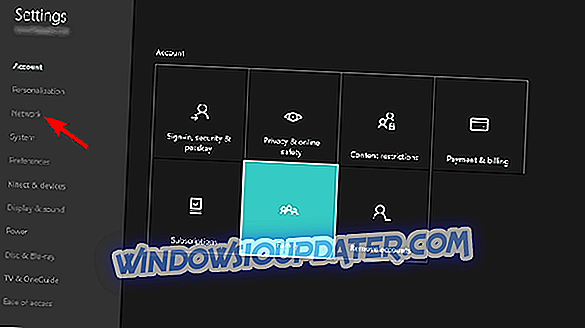PUBG è lo sparatutto di battaglia nella classe a sé stante. Non possiamo dire con certezza, ma non c'è mai stato un gioco che possa evocare tanto amore e odio allo stesso tempo. Amore per il concetto impeccabile e odio per l'esecuzione travolgente. La prima versione di Xbox One è uscita e, apparentemente, funziona meglio di una versione per PC. Tuttavia, ci sono alcuni problemi che non sono difetti o bug. Alcuni utenti non sono in grado di avviare il gioco su Xbox One dopo l'aggiornamento.
Abbiamo preparato un elenco di possibili soluzioni, ma non teniamo alte le vostre speranze. Se il problema riguarda solo PUBG, il Bluehole dovrebbe essere ritenuto responsabile. Tuttavia, non ti costerà nulla provare i passaggi che abbiamo elencato di seguito.
PUBG non verrà lanciato su Xbox One? Ecco cosa fare
- Reimposta la console
- Metti in pausa tutti i download
- Controlla la connessione
- Interrompi la condivisione del gioco
- Reinstallare il gioco
1: reimposta la console
Non vogliamo indurti a pensare che queste siano le soluzioni pienamente impegnate. Il problema è talmente diffuso che è probabile che sia uno degli ultimi aggiornamenti a causarlo. Tuttavia, ci sono varie cose che puoi fare per confermare che la radice del problema non è dalla tua parte.
La prima cosa che dovresti fare ogni volta che la tua console inizia a comportarti in modo anomalo è un power cycle o un hard restart. Questo dovrebbe risolvere tutte le interruzioni minori del sistema e svuotare la cache di sistema. È una procedura semplice ed ecco come eseguirlo:
- Premere e tenere premuto il pulsante di accensione per 10 secondi circa.
- Attendere finché la console non si spegne.
- Dopo un minuto, riaccendi la console e cerca le modifiche.
2: Metti in pausa tutti i download
Alcuni utenti consigliano di bloccare tutti i download correnti durante il gioco. Questa implementazione dovrebbe funzionare bene, ma, a quanto pare, alcuni giochi online ne soffrono. Quindi, prima di avviare PUBG la volta successiva, assicurati di mettere in pausa tutti i download attivi. Successivamente, riprendi i download. Per quanto riguarda gli aggiornamenti, non è possibile sospenderli o annullarli, quindi assicurarsi di installare tutti gli aggiornamenti prima di avviare il gioco.
Ecco come mettere in pausa tutti i download attivi su una console Xbox:
- Apri I miei giochi e app .
- Scegli coda .
- Evidenzia i download attivi e premi il pulsante Menu .
- Scegli Metti in pausa l'installazione dal menu.
3: controlla la connessione
Un sacco di discorsi sulle prestazioni di PUBG su Xbox One includevano la connessione e la vasta epidemia di problemi emersi. Tuttavia, continuiamo a dire che gran parte dei giocatori di PUBG ha una larghezza di banda e condizioni sufficienti per giocare senza problemi. Il problema è, ovviamente, dalla parte di Bluehole.
Ciononostante, ecco alcuni passaggi comuni che puoi fare per assicurarti che la tua connessione sia all'altezza del compito:
- Riavvia la console.
- Riavvia il router / modem.
- Utilizzare una connessione cablata, se possibile.
- Esegui il test della connessione di rete Xbox. Passare a Tutte le impostazioni> Rete> Impostazioni di rete> toccare Verifica connessione di rete.
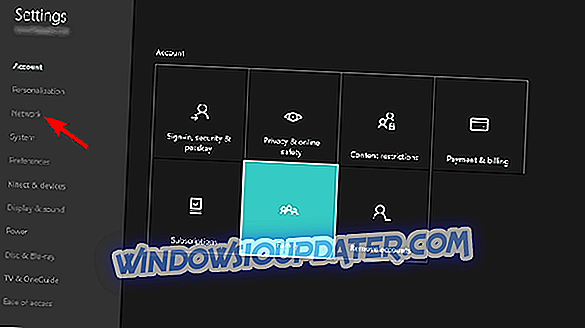
- Ripristina l'indirizzo MAC. Vai a Impostazioni > Tutte le impostazioni> Rete> Impostazioni di rete> Impostazioni di rete avanzate> Indirizzo MAC alternativo> tocca Cancella.
- Controlla il NAT. Assicurarsi che il tipo OPEN NAT sia abilitato
- Abilita QoS nelle impostazioni del router.
4: Stop Game Sharing
Se hai condiviso il tuo gamertag con qualcuno e hai permesso loro di accedere ai tuoi giochi, prova ad attaccare solo con la tua console. Per qualche ragione, questa nifty opzione ha causato errori per una moltitudine di utenti. Dopo aver impostato la console come console Home e aver ripristinato l'account, gli errori sono stati risolti.
Questa procedura è piuttosto semplice. L'unica cosa che dovresti fare è accedere alla tua console con il tuo account e scegliere la tua console come Home. Inoltre, non dimenticare che hai limitazioni annuali per Game Sharing.
5: Reinstallare il gioco
Infine, solo la reinstallazione del gioco può essere di aiuto, quindi ti suggeriamo di reinstallare PUBG sulla tua console. Anche le piattaforme più coerenti create per il gioco incontrano problemi di volta in volta. Fortunatamente, se si deve credere ai rapporti recenti, PUBG funziona molto meglio di prima su Xbox One. Installando nuovamente il gioco, otterrai la versione più recente e completamente aggiornata. Quindi c'è anche quello.
Ecco come reinstallare il gioco su Xbox One:
- Vai a Le mie app e i miei giochi .
- Scegli Giochi .
- Seleziona PUBG dall'elenco e premi il pulsante Menu.
- Scegli Gestisci gioco e poi Gestisci tutto .
- Seleziona Disinstalla tutto e quindi Disinstalla .
- Passare a Le mie app e giochi e aprire la sezione " Pronto per l'installazione ".
- Evidenzia PUBG e seleziona Installa.
È una conclusione. Sei riuscito a risolvere il problema o è ancora lì? Non dimenticare di dircelo nei commenti e non dimenticare di inviare il biglietto a Bluehole. Ogni voce conta